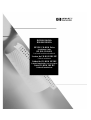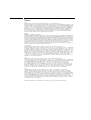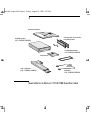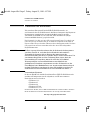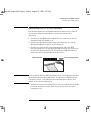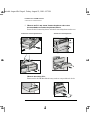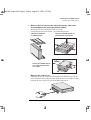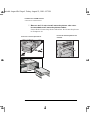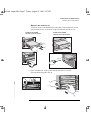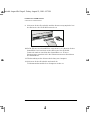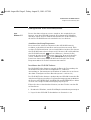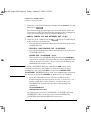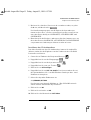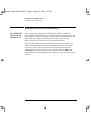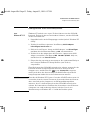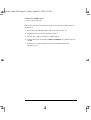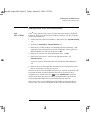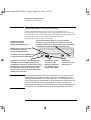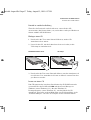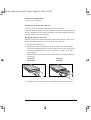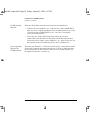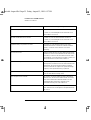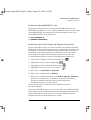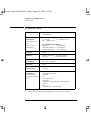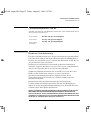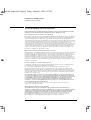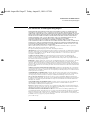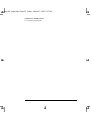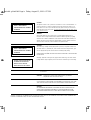D4384A D6656A
D9444A D9445A
HP IDE CD-ROM Drive
Installation Guide
HP IDE-CD-ROM
Laufwerk Installationshandbuch
Lecteur de CD-ROM IDE HP
Guide d’installation
Unidad de CD-ROM HP IDE
Guía de Instalación
Léase esto primero
Unità CD-ROM IDE HP
Guida all’installazione

Notice
Notice
The information contained in this document is subject to change without notice.
Hewlett-Packard makes no warranty of any kind with regard to this material, including, but not limited to, the
implied warranties of merchantability and fitness for a particular purpose. Hewlett-Packard shall not be liable
for errors contained herein or for incidental or consequential damages in connection with the furnishing,
performance, or use of this material. Hewlett-Packard assumes no responsibility for the use or reliability of its
hardware or software on equipment that is not furnished by Hewlett-Packard or equipment for which it is not
intended. This document contains proprietary information that is protected by copyright. All rights are
reserved. No part of this document may be photocopied, reproduced, or translated to another language
without the prior written consent of Hewlett-Packard Company.
Hinweis
Inhaltliche Änderungen vorbehalten.
Hewlett-Packard übernimmt keine Garantie welcher Art auch immer für diese Ausrüstung, einschließlich der
(doch nicht begrenzt auf die) Qualitätsgarantie und die Garantie bezüglich Eignung für einen bestimmten
Zweck. Hewlett-Packard haftet nicht für in dieser Dokumentation enthaltene Fehler oder für unbeabsichtigte
oder indirekte Schäden in Verbindung mit der Lieferung, der Leistung oder der Benutzung der Ausrüstung.
Hewlett-Packard übernimmt keine Haftung fur den Betrieb oder die Zuverlässigkeit seiner Software, wenn
diese auf Hardware benutzt wird, die nicht von Hewlett-Packard geliefert wurde. Dieses Dokument enthalt
proprietäre Informationen, die durch das Copyright geschützt sind. Alle Rechte vorbehalten. Dieses
Dokument darf ohne vorherige schriftliche Genehmigung der Hewlett-Packard Company weder ganz noch
teilweise fotokopiert, reproduziert oder übersetzt werden.
Avertissement
Les informations contenues dans ce document peuvent être modifiées sans préavis.
Hewlett-Packard ne donne aucune garantie de quelque sorte que ce soit concernant, sans que ce soit limitatif,
les garanties implicites de qualité commerciale de ce matériel, ou la bonne adaptation de celui-ci à un usage
particulier. Hewlett-Packard n’est pas responsable des erreurs pouvant apparaître dans ce manuel et n’est pas
non plus responsable des dommages directs ou indirects résultant de l’équipement, des performances et de
l’utilisation de ce matériel. Hewlett-Packard ne saurait être tenu pour responsable de l’utilisation et de la
fiabilité de son logiciel sur des matériels non fournis par Hewlett-Packard. Les informations contenues dans
ce document sont originales et protégées par copyright. Tous droits réservés. L’acheteur s’interdit en
conséquence de les photocopier, de les reproduire ou de les traduire dans toute autre langue, sauf accord
préalable et écrit de Hewlett-Packard.
Aviso
La información contenida en este documento está sujeta a cambios sin previo aviso.
Hewlett-Packard no ofrece ningún tipo de garantía con respecto a este material, incluyendo, pero sin limitarse
a, las garantías implícitas de comerciabilidad e idoneidad para un fin determinado. Hewlett-Packard no asume
responsabilidad alguna por los posibles errores contenidos o por los daños casuales o emergentes
relacionados con el suministro, funcionamiento o uso de este material. Hewlett-Packard no asume
responsabilidad alguna por el uso o fiabilidad de su software en equipos que no hayan sido fabricados por
Hewlett-Packard. Este documento contiene información patentada, protegida por las leyes del copyright.
Reservados todos los derechos. Ninguna parte de este documento puede ser fotocopiada, reproducida o
traducida a otro idioma sin la autorización previa y por escrito de Hewlett-Packard Company.
Avviso
Le informazioni contenute in questo documento sono soggette a cambiamento senza preavviso.
Hewlett-Packard non rilascia garanzie di alcun tipo riguardo a questo materiale, comprese le garanzie
implicite di commerciabilità e di idoneità per uno scopo particolare. Hewlett-Packard non sarà ritenuta
responsabile per errori contenuti in questo documento, né per danni accidentali o conseguenti alla fornitura,
alle prestazioni o all’uso di questo materiale. Hewlett-Packard non si assume alcuna responsabilità riguardo
all’uso o all’affidabilità del proprio software su apparecchiature di altri produttori. Questo documento
contiene informazioni di proprietà protette da copyright. Tutti i diritti sono riservati. Nessuna parte di questo
documento può essere fotocopiata, riprodotta o tradotta in un’altra lingua senza un precedente consenso
scritto di Hewlett-Packard Company.
Hewlett-Packard France 38053 Grenoble Cedex 9 France© 1999 Hewlett-Packard Company

2
Installieren Ihres CD-ROM-Laufwerks
Installationshandbuch
CD-ROM-Abdeckblende
(
✕
10=D6656A, D9445A)
Treiberdiskette
1 oder 2 IDE-Kabel
(
✕
20 =D6656A, D9445A)
Audiokabel
(
✕
10 =D6656A, D9445A)
CD-ROM-Laufwerk
(
✕
10 =D6656A, D9445A)
Befestigungskit mit Schrauben
und Einbauschienen
book.bk : bogecd.fb4 Page 1 Friday, August 13, 1999 6:27 PM

2 Deutsch
Installieren Ihres CD-ROM-Laufwerks
Vorbereiten der Installation
Vorbereiten der Installation
Wir gratulieren Ihnen zum Kauf des IDE-CD-ROM-Laufwerks, ein
weiterentwickeltes CD-ROM-Laufwerk, das Ihrem Comuputer den Zugriff auf
Informationen ermöglicht, die auf unterschiedlichen Arten von CDs,
einschließlich CD-ROM XA, CD-I, CD-R/W, CD-R und Foto-CD (Single-
Session und Multi-Session), gespeichert sind.
Das Laufwerk liest die auf einer CD gespeicherten Daten. Da jedoch von
CDs ’nur gelesen’ werden kann, ist es mit dem Laufwerk nicht möglich,
Daten auf die CD zu schreiben. Hinweise über den Zugriff auf die auf einer
CD gespeicherten Daten entnehmen Sie der einer CD beiliegenden
Begleitinformation.
WARNUNG
Zu Ihrer eigenen Sicherheit nehmen Sie die Gehäuseabdeckung immer
erst dann vom PC ab, nachdem Sie das Netzkabel und sämtliche
Telefonkabel abgezogen haben. Bringen Sie immer zuerst die
Gehäuseabdeckung wieder an, bevor Sie den PC wieder einschalten. Um
eine Stromschlaggefahr und eine Verletzung Ihrer Augen durch die
Laserstrahlung zu vermeiden, öffnen Sie nicht das Laser-Modul.
Wartungsarbeiten am Laser-Modul dürfen ausschließlich von
qualifizierten Technikern vorgenommen werden. Nehmen Sie an der
Laser-Einheit keine Modifikationen vor. Angaben zum Stromverbrauch
und zur Wellenlänge entnehmen Sie bitte dem Aufkleber auf dem CD-
ROM-Laufwerk. Dieses Produkt ist ein Laser-Produkt der Klasse 1.
Unterstützte Systeme
In diesem Handbuch wird die Installation Ihres IDE CD-ROM-laufwerks
und deren Konfiguration für die folgenden, von HP unterstützten
Betriebssysteme beschrieben:
•
Windows 3.11
•
Windows 95
•
Windows 98
•
Windows NT 4.0
•
Windows NT 3.51
Informationen darüber, ob diese IDE CD-ROM laufwerks von Ihrem HP PC oder Ihrer
HP PC Workstation unterstützt wird, finden Sie auf den folgenden HP Web-Site :
www.hp.com/go/pcaccessories
book.bk : bogecd.fb4 Page 2 Friday, August 13, 1999 6:27 PM

Deutsch 3
Installieren Ihres CD-ROM-Laufwerks
Installieren des CD-ROM-Laufwerks
Installieren des CD-ROM-Laufwerks
Für die Installation des CD-ROM-Laufwerks benötigen Sie eventuell
einen Längsschlitzschraubendreher (nicht im Laufwerks-Kit
enthalten).
1
Schalten Sie den Bildschirm und den PC aus, und ziehen Sie alle
Netzkabel und Telefonkabel ab.
2
Nehmen Sie die Gehäuseabdeckung vom Computer ab (wie im
Benutzerhandbuch zu Ihrem PC beschrieben).
3
Wählen Sie einen Stromversorgungsanschluß und einen IDE-
Datenanschluß aus, an dem das CD-ROM-Laufwerk angeschlossen
werden soll. (Informationen zur Auswahl eines IDE-Anschlusses
finden Sie im Benutzerhandbuch zu Ihrem PC.)
NOTE Wenn an Ihrem PC kein IDE-Anschluß frei ist, verwenden Sie das dem
CD-ROM-Laufwerk beiliegende Kabel. Wenn mehrere IDE-Kabel zur
Verfügung stehen, verwenden Sie das kürzestmögliche Kabel, das
jedoch noch ausreichend lang ist.
4
Wählen Sie einen freien Laufwerksschacht aus, in dem das CD-ROM-
Laufwerk installiert werden kann. Der Schacht muß von vorne
zugänglich sein.
IDE-Datenanschluß
Stromversorgungsanschluß
book.bk : bogecd.fb4 Page 3 Friday, August 13, 1999 6:27 PM

4 Deutsch
Installieren Ihres CD-ROM-Laufwerks
Installieren des CD-ROM-Laufwerks
5 Hinweis für PCs mit einem Laufwerksgehäuse oder einer
herausnehmbaren Laufwerksgehäuseeinheit:
Bauen Sie das Laufwerksgehäuse oder die Laufwerksgehäuseeinheit aus.
Hinweis für andere PCs:
Entfernen Sie die HF-Metallabdeckung von dem ausgewählten Schacht.
❶
❷
❶
❷
❶
❷
❶
Ausbauen der Laufwerksgehäuseeinheit
Ausbauen des Laufwerksgehäuses
book.bk : bogecd.fb4 Page 4 Friday, August 13, 1999 6:27 PM

Deutsch 5
Installieren Ihres CD-ROM-Laufwerks
Installieren des CD-ROM-Laufwerks
6 Hinweis für PCs mit einem Laufwerksgehäuse oder einer
herausnehmbaren Laufwerksgehäuseeinheit:
Befestigen Sie das CD-ROM-Laufwerk an der
Laufwerksgehäuseeinheit bzw. am Laufwerksgehäuse.
Hinweis für andere PCs:
Überprüfen Sie, ob für die Installation des CD-ROM-Laufwerks im
Schacht Schienen benötigt werden. Falls Schienen benötigt werden,
bringen Sie zwei Schienen am CD-ROM-Laufwerk an.
❶
❷
❷
Anbringen des Haltewinkels
am CD-ROM-Laufwerk
Anbringen des CD-ROM-Laufwerks am
Laufwerksgehäuse ohne Schrauben
Anbringen des CD-ROM-Laufwerks
an der Laufwerksgehäuseeinheit
mit Schrauben
book.bk : bogecd.fb4 Page 5 Friday, August 13, 1999 6:27 PM

6 Deutsch
Installieren Ihres CD-ROM-Laufwerks
Installieren des CD-ROM-Laufwerks
7 Hinweis für PCs mit einem Laufwerksgehäuse oder einer
herausnehmbaren Laufwerksgehäuseeinheit:
Setzen Sie die Laufwerksgehäuseeinheit bzw. das Laufwerksgehäuse
im Computer ein.
❶
❷
Einsetzen der Laufwerksgehäuseeinheit
Einsetzen des Laufwerk sgehäuses o hne
Schrauben
book.bk : bogecd.fb4 Page 6 Friday, August 13, 1999 6:27 PM

Deutsch 7
Installieren Ihres CD-ROM-Laufwerks
Installieren des CD-ROM-Laufwerks
Hinweis für andere PCs:
Schieben Sie das CD-ROM-Laufwerk in den ausgewählten Schacht,
und schrauben Sie es mit den entsprechenden Schrauben fest.
8 Falls erforderlich, nehmen Sie den Frontrahmen von der
Gehäuseabdeckung des PC ab.
Installieren des CD-ROM-
Laufwerks im PC mit Schienen
Installieren des CD-ROM-
Laufwerks im PC ohne Schienen
book.bk : bogecd.fb4 Page 7 Friday, August 13, 1999 6:27 PM

8 Deutsch
Installieren Ihres CD-ROM-Laufwerks
Installieren des CD-ROM-Laufwerks
9 Schließen Sie das Datenkabel und das Stromversorgungskabel auf
der Rückseite des CD-ROM-Laufwerks an.
10 Ist Ihr PC mit einer Sound-Karte ausgestattet, so schließen Sie das
Sound-Kabel am Anschluß auf der Rückseite des CD-ROM-
Laufwerks und am Anschluß der Sound-Karte an. Weitere
Informationen entnehmen Sie der Dokumentation zur Installation
der Sound-Karte.
11 Wiederanbringen der Gehäuseabdeckung am Computer.
12 Schließen Sie das Netzkabel und sämtliche
Telekommunikationskabel am Computer wieder an.
book.bk : bogecd.fb4 Page 8 Friday, August 13, 1999 6:27 PM

Deutsch 9
Installieren Ihres CD-ROM-Laufwerks
Konfigurieren Ihres Betriebssystems
Konfigurieren Ihres Betriebssystems
unter
Windows 3.11
Dieser Abschnitt erläutert weitere Aufgaben, die erforderlich sein
können, wenn das CD-ROM-Laufwerk in bestimmten PC-Modellen
installiert wurde. Danach wird die Installation der Treiber-Software,
die für Ihr CD-ROM-Laufwerk erforderlich ist, beschrieben.
Ausführen des Setup-Programms
Die meisten PCs erkennen automatisch das CD-ROM-Laufwerk,
nachdem es physikalisch installiert und angeschlossen wurde. Falls
nach der Treiberinstallation (wie nachfolgend beschrieben) Ihr System
das CD-ROM-Laufwerk noch immer nicht erkennt (z.B. kein Symbol für
das CD-ROM-Laufwerk im Datei-Manager), müssen Sie das
Laufwerk über das Setup-Programm aktivieren. Starten Sie den PC
erneut, und drücken Sie , wenn
<Setup=F2> angezeigt wird.
Details zur Aktivierung des CD-ROM-Laufwerks über das Setup-
Programm finden Sie in der Dokumentation zum PC.
Installieren des CD-ROM-Treibers
Die CD-ROM-Treiber-Software ermöglicht Ihnen die Verwendung des
CD-ROM-Laufwerks mit Ihren Windows
®
3.11- und DOS-
Anwendungen. (Informationen zu Windows 95 finden Sie im nächsten
Abschnitt “Konfigurieren Ihres Betriebssystems” auf Seite 12.)
Die CD-ROM-Treiber-Software wird mit der im CD-ROM-Laufwerks-Kit
enthaltenen Diskette installiert. Das Installationsprogramm modifiziert
die Dateien AUTOEXEC.BAT, CONFIG.SYS und SYSTEM.INI, nachdem
es zuvor eine entsprechende Bestätigung abgefragt hat.
Folgen Sie den nachstehenden Schritten, um den Treiber auf dem PC
zu installieren:
1
Beenden Sie Windows, um die DOS-Eingabeaufforderung anzuzeigen.
2
Legen Sie die CD-ROM-Treiberdiskette in Laufwerk A ein.
book.bk : bogecd.fb4 Page 9 Friday, August 13, 1999 6:27 PM

10 Deutsch
Installieren Ihres CD-ROM-Laufwerks
Konfigurieren Ihres Betriebssystems
3 Geben Sie nach der DOS-Eingabeaufforderung a:install ein, und
drücken Sie .
Das Installationsprogramm kopiert die Datei FDATACD.SYS in das
Verzeichnis C:\DEV\ auf dem Festplattenlaufwerk Ihres Computers
und zeigt auf dem Bildschirm die folgende Meldung an:
Modify CONFIG.SYS and AUTOEXEC.BAT (Y/N)?
4 Geben Sie
Y ein, und drücken Sie , um die Veränderungen
in diesen Dateien zu bestätigen.
•
Das Installationsprogramm nimmt die folgende Zeile in die Datei
CONFIG.SYS auf:
DEVICE=C:\DEV\FDATACD.SYS /D:MSCD0HP
•
Das Installationsprogramm nimmt die folgende Zeile in die Datei
AUTOEXEC.BAT auf:
MSCDEX.EXE /D:MSCD0HP /M:12
Wenn in der Datei AUTOEXEC.BAT die Anweisung
SMARTDRV
enthalten ist, wird der Anweisung der Parameter
/U hinzugefügt
(falls noch nicht vorhanden). Dieser Parameter deaktiviert das
SMARTDRV-CD-ROM-Caching.
HINWEIS Wenn Ihre AUTOEXEC.BAT-Datei den Befehl WIN enthält (zum
automatischen Starten von Windows), müssen Sie diese Datei so
modifizieren, daß der Befehl
WIN nach den Zeilen
MSCDEX.EXE
/D:MSCD0HP /M:12
positioniert wird. Diese Modifikation ermöglicht
das Ausführen des Befehls
MSCDEX
vor dem Starten von Windows.
•
Wenn das CD-ROM-Laufwerk am gleichen Kabel wie das
Festplattenlaufwerk angeschlossen ist (d.h. es ist als Slave am
primären IDE-Kanal angeschlossen), werden in der Datei
SYSTEM.INI die beiden folgenden Zeilen hinzugefügt bzw.
modifiziert:
VirtualHDIRQ=Off
32BitDiskAccess=Off
Die ursprünglichen Dateien CONFIG.SYS, AUTOEXEC.BAT und
SYSTEM.INI werden unter den neuen Namen CONFIG.ORG,
AUTOEXEC.ORG und SYSTEM.ORG gespeichert.
book.bk : bogecd.fb4 Page 10 Friday, August 13, 1999 6:27 PM

Deutsch 11
Installieren Ihres CD-ROM-Laufwerks
Konfigurieren Ihres Betriebssystems
5 Möchten Sie, daß diese Dateien nicht verändert werden, so geben
Sie
N
ein, und drücken Sie .
Das Installationsprogramm erstellt Kopien der Systemdateien,
nimmt in diese die o.g. Zeilen auf und speichert die neuen Dateien
unter den Bezeichnungen CONFIG.NEW, AUTOEXEC.NEW und
SYSTEM.NEW.
6 Entnehmen Sie die Diskette, und starten Sie den Computer neu, um
die in den Dateien CONFIG.SYS, AUTOEXEC.BAT und SYSTEM.INI
vorgenommenen Änderungen wirksam werden zu lassen.
Installieren des CD-Audiotreibers
Durch das Installieren des CD-Audiotreibers können Sie Audio-CDs
abhören, indem Sie die Kopfhörer auf der Vorderseite des CD-ROM-
Laufwerks anschließen.
1 Öffnen Sie in Windows den Programm-Manager .
2 Doppelklicken Sie auf die Hauptgruppe .
3 Doppelklicken Sie auf die Systemsteuerung .
4 Doppelklicken Sie jetzt auf “Treiber” .
5 Klicken Sie auf
Hinzufügen
.
6 Doppelklicken Sie auf
MCI CD-Audio. Das System fordert Sie auf,
die Optionsdiskette Nr. 6 von MS-Windows einzulegen bzw. einen
Pfadnamen einzugeben.
7 Geben Sie folgenden Pfadnamen ein:
C:\WINDOWS\OPTIONS
Das System zeigt folgende Meldung an: “Ein CD-ROM-Laufwerk
wurde erkannt. Installation abgeschlossen.”.
8 Klicken Sie auf
OK.
9 Klicken Sie nochmals auf
OK.
10 Klicken Sie abschließend auf
Schließen.
book.bk : bogecd.fb4 Page 11 Friday, August 13, 1999 6:27 PM

12 Deutsch
Installieren Ihres CD-ROM-Laufwerks
Konfigurieren Ihres Betriebssystems
Konfigurieren Ihres Betriebssystems
unter Windows 95,
Windows 98 und
Windows NT 4.0
Unter Windows 95, Windows 98 und Windows NT4.0 erfolgt das
Erkennen des CD-ROM-Laufwerks, die Konfiguration des Systems und
das Laden der Treiber automatisch. Haben Sie das CD-ROM-Laufwerk
physikalisch im Computer installiert, so können Sie nach dem
Einschalten des PC sofort das neue Laufwerk benutzen.
Falls das CD-ROM-Laufwerk von Ihrem PC nicht erkannt wird (z.B.
wird im Windows Explorer für das CD-ROM-Laufwerk kein Symbol
angezeigt), müssen Sie das Laufwerk über das Setup-Programm
aktivieren. Starten Sie den PC erneut, und drücken Sie , wenn
<Setup=F2> angezeigt wird. Details zur Aktivierung des CD-ROM-
Laufwerks über das Setup-Programm finden Sie in der Dokumentation
zum PC.
book.bk : bogecd.fb4 Page 12 Friday, August 13, 1999 6:27 PM

Deutsch 13
Installieren Ihres CD-ROM-Laufwerks
Konfigurieren Ihres Betriebssystems
Konfigurieren Ihres Betriebssystems
unter
Windows NT 3.51
Windows NT enthält seine eigene Treiber-Software für das CD-ROM-
Laufwerk. Folgen Sie den nachstehenden Schritten, um den CD-ROM-
Treiber zu installieren:
1
Doppelklicken Sie in der Hauptgruppe auf das Symbol “Windows NT
Setup”.
2
Wählen Sie im Menü “Optionen” den Eintrag
SCSI-Adapter
hinzufügen/entfernen
aus.
3
Klicken Sie im Fenster “Setup für SCSI-Adapter” auf
Hinzufügen
und dann bei der Hinweismeldung auf
OK, um fortzufahren.
4
Wählen Sie in der Adapterliste des Fensters “Optionen für SCSI-
Adapter auswählen” den Eintrag
IDE CD-ROM (ATAPI 1.2) aus,
und klicken Sie auf
Installieren.
5
Folgen Sie den angezeigten Anweisungen. Sie werden zum Einlegen
der richtigen Windows NT Setup-Diskette (mit Treiber)
aufgefordert.
Wenn Ihr System das CD-ROM-Laufwerk nicht erkennt, müssen Sie das
Laufwerk in Ihrem Setup-Programm aktivieren. Starten Sie den
Computer neu, und drücken Sie , wenn
<Setup=F2> angezeigt
wird. Details über das Aktivieren des CD-ROM-Laufwerks in Ihrem
Setup-Programm finden Sie in der Dokumentation zum PC.
HINWEIS Wenn Sie die Windows NT Version 3.5 mit der ATAPI-Treiberversion 1.2
verwenden, kann bei einem Warmstart (Systemabschluß mit Neustart
ohne Ausschalten des Computers) ein Inkompatibilitätsproblem
auftreten, da u.U. das Betriebssystem das CD-ROM-Laufwerk nicht
erkennt. Sie können dieses Problem durch Ausführen eines Kaltstarts
(Computer aus- und wiedereinschalten) beheben. Durch eine
Aktualisierung auf Windows NT 3.51 wird das Problem gelöst.
book.bk : bogecd.fb4 Page 13 Friday, August 13, 1999 6:27 PM

14 Deutsch
Installieren Ihres CD-ROM-Laufwerks
Konfigurieren Ihres Betriebssystems
Folgen Sie den nachstehenden Schritten, um den CD-Audiotreiber zu
installieren:
1 Rufen Sie in der Hauptgruppe die Systemsteuerung auf.
2 Doppelklicken Sie auf das Symbol “Treiber”.
3 Klicken Sie auf die Schaltfläche “Hinzufügen”.
4 Wählen Sie im Treiberfenster
(MCI) CD-Audio aus, und klicken Sie
auf
OK.
5 Starten Sie nach der Installation des CD-Audiotreibers den
Computer neu.
book.bk : bogecd.fb4 Page 14 Friday, August 13, 1999 6:27 PM

Deutsch 15
Installieren Ihres CD-ROM-Laufwerks
Konfigurieren Ihres Betriebssystems
Konfigurieren Ihres Betriebssystems
unter
OS/2 3.0 (Warp)
OS/2
®
Warp enthält seine eigene Treiber-Software für das CD-ROM-
Laufwerk. Folgen Sie den nachstehenden Schritten, um die CD-ROM-
Treiber zu installieren:
1
Öffnen Sie den OS/2-Systemordner, und wählen Sie
System-Setup
aus.
2
Wählen Sie
Selektive Installation aus.
3
Klicken Sie auf das Symbol “CD-ROM-Geräteunterstützung”, und
wählen Sie anschließend in der Geräteauflistung “Nicht gelistetes
IDE-CD-ROM” aus. Klicken Sie dann auf
OK.
4
Klicken Sie im Fenster “Systemkonfiguration” auf
OK
.
5
Klicken Sie im Fenster “OS/2 Setup und Installation” auf
Installieren.
Legen Sie gemäß Anweisung die OS/2 Warp-Installationsdiskette
ein.
6
Führen Sie nach Abschluß der Installation einen Systemabschluß
durch, und starten Sie Ihr System neu.
Wenn Ihr System das CD-ROM-Laufwerk nicht erkennt, müssen Sie das
Laufwerk in Ihrem Setup-Programm aktivieren. Starten Sie den
Computer neu, und drücken Sie , wenn
<Setup=F2> angezeigt
wird. Details über das Aktivieren des CD-ROM-Laufwerks in Ihrem
Setup-Programm finden Sie in der Dokumentation zum PC.
Wenn Sie bei der Verwendung Ihres CD-ROM-Laufwerks Probleme
haben, kann eine neuere CD-ROM-Treiberversion erforderlich sein.
book.bk : bogecd.fb4 Page 15 Friday, August 13, 1999 6:27 PM

16 Deutsch
Installieren Ihres CD-ROM-Laufwerks
Verwenden des CD-ROM-Laufwerks
Verwenden des CD-ROM-Laufwerks
Das CD-ROM-Laufwerk liest die auf einer CD gespeicherten
Informationen oder Programme. Das Laufwerk kann keine Daten auf
einer CD speichern. Anweisungen über den Zugriff auf die auf einer CD
gespeicherten Informationen entnehmen Sie bitte der
Begleitinformation, die der CD beiliegt.
WARNUNG
Um eine Stromschlaggefahr und Verletzungen an den Augen durch
Laserstrahlen zu vermeiden, dürfen Sie nicht das Gehäuse des CD-
ROM-Laufwerks öffnen. Versuchen Sie nicht, am CD-ROM-Laufwerk
eigene Anpassungen vorzunehmen. Wartungsarbeiten dürfen nur von
qualifiziertem Fachpersonal vorgenommen werden. Angaben zu
erforderlicher Leistung und Wellenlänge finden Sie auf dem Etikett der
CD-ROM. Das CD-ROM-Laufwerk ist ein Laserprodukt der Klasse 1.
(Der Aufbau des CD-ROM-
Laufwerks kann von dieser
Abbildung geringfügig abweichen.)
Kopfhörerbuchse. Ermöglicht das Abhören von Musik-CDs,
indem Kopfhörer direkt am CD-ROM-Laufwerk über eine
Stereo-Minibuchse angeschlossen werden. Hierdurch wird die
Wiedergabe über die externen Lautsprecher Ihres Computers
nicht unterbrochen. Stellen Sie die Lautstärke über den
Lautstärkeregler neben der Buchse ein (die Audio-Software
beeinflußt nicht die Lautstärke).
Lautstärkeregler. Einstellen
der Lautstärke für die
Wiedergabe von Musik über
die am CD-ROM-Laufwerk
angeschlossenen Kopfhörer.
Betriebsanzeige.
Leuchtet hell, wenn das
Laufwerk aktiv ist.
Manueller Auswurf. Öffnet das CD-ROM-
Laufwerk mechanisch, wenn die
Stromversorgung ausgeschaltet ist.
Schutzblende. Schützt das CD-ROM-Laufwerk
vor Staub und versehentlicher Beschädigung.
Taste zum Öffnen/Schließen. Öffnet bzw. schließt das CD-ROM-
Aufnahmefach. Legen Sie die CD mit der Beschriftung nach oben in die
Vertiefung im Aufnahmefach ein. Achten Sie darauf, daß die CD einwandfrei
im Aufnahmefach unterhalb der beiden hinteren Halterungen liegt.
book.bk : bogecd.fb4 Page 16 Friday, August 13, 1999 6:27 PM

Deutsch 17
Installieren Ihres CD-ROM-Laufwerks
Verwenden des CD-ROM-Laufwerks
Betrieb in vertikaler Stellung
Wenn Sie das Laufwerk vertikal einbauen, setzen Sie die CD-
Arretierstifte (die kleinen Stifte) ein, sofern diese vorliegen. Mit diesen
Stiften wird die CD-ROM fixiert.
Einlegen einer CD
1
Drücken Sie die Taste zum Öffnen/Schließen, um das CD-
Aufnahmefach zu öffnen.
2
Legen Sie die CD, mit der bedruckten Seite nach oben, in die
Vertiefung im Aufnahmefach.
3
Drücken Sie die Taste zum Öffnen/Schließen, um das Aufnahmefach
zu schließen. Das Aufnahmefach kann auch durch sanftes Drücken
geschlossen werden.
Lesen von einer CD
Zum Überprüfen der korrekten Installation des CD-ROM-Laufwerks
verwenden Sie den DOS-Befehl
DIR oder den Datei-Manager in
Windows (unter Windows 3.11) oder die Windows 95-
Dienstprogramme (unter Windows 95), um den Inhalt der CD
aufzulisten. Erscheint auf dem Bildschirm eine Fehlermeldung, siehe
“Fehlermeldungen” auf Seite 21 bezüglich weiterer Informationen.
CD-ROM Aufnahmefach öffnen
CD einlegen
book.bk : bogecd.fb4 Page 17 Friday, August 13, 1999 6:27 PM

18 Deutsch
Installieren Ihres CD-ROM-Laufwerks
Verwenden des CD-ROM-Laufwerks
Automatische Ausgabe einer CD
Um eine CD zu entnehmen, drücken Sie die Taste zum
Öffnen/Schließen, damit sich das Aufnahmefach öffnet. Entnehmen Sie
die CD, und drücken Sie anschließend die Taste zum Öffnen/Schließen,
um das Ausgabefach zu schließen.
Manuelle Ausgabe einer CD
Sollte die Taste zum Öffnen/Schließen durch die Software oder einen
Stromausfall deaktiviert sein, so gehen Sie wie folgt vor:
1
Schalten Sie den PC aus.
2
Führen Sie in die Öffnung für den manuellen Auswurf neben der
Taste zum Öffnen/Schließen einen geraden Draht (z.B. eine gerade
gebogene Büroklammer) ein. Das Ausgabefach sollte ca. 15 mm
herausfahren.
3
Ziehen Sie das Ausgabefach mit der Hand heraus, und entnehmen
Sie die CD.
4
Schieben Sie das Ausgabefach vorsichtig in das Laufwerk zurück.
Einen geraden
Draht einführen
Ausgabefach
herausziehen
book.bk : bogecd.fb4 Page 18 Friday, August 13, 1999 6:27 PM
Seite wird geladen ...
Seite wird geladen ...
Seite wird geladen ...
Seite wird geladen ...
Seite wird geladen ...
Seite wird geladen ...
Seite wird geladen ...
Seite wird geladen ...
Seite wird geladen ...
Seite wird geladen ...
Seite wird geladen ...
Seite wird geladen ...
-
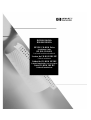 1
1
-
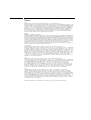 2
2
-
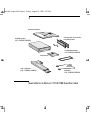 3
3
-
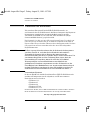 4
4
-
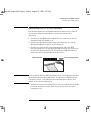 5
5
-
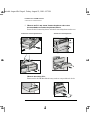 6
6
-
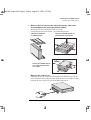 7
7
-
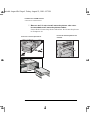 8
8
-
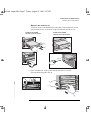 9
9
-
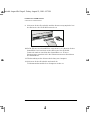 10
10
-
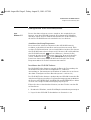 11
11
-
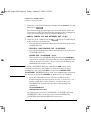 12
12
-
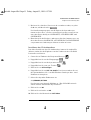 13
13
-
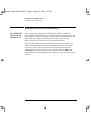 14
14
-
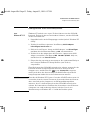 15
15
-
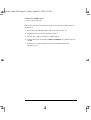 16
16
-
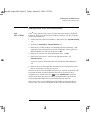 17
17
-
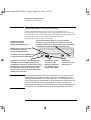 18
18
-
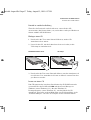 19
19
-
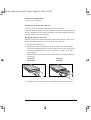 20
20
-
 21
21
-
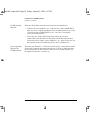 22
22
-
 23
23
-
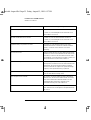 24
24
-
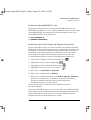 25
25
-
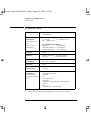 26
26
-
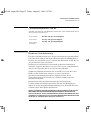 27
27
-
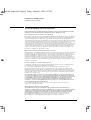 28
28
-
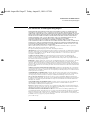 29
29
-
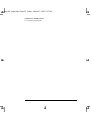 30
30
-
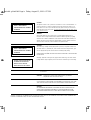 31
31
-
 32
32
Verwandte Artikel
-
HP USB Floppy Drive Installationsanleitung
-
HP 40GB UltraATA/100 at 7200 rpm Installationsanleitung
-
HP Cordless Keyboard and Mouse Kit Benutzerhandbuch
-
HP (Hewlett-Packard) 10BT/100TX NightDIRECTOR/100 Benutzerhandbuch
-
HP 10.1GB Ultra-ATA /7200rpm Benutzerhandbuch
-
HP LaserJet 2200 Benutzerhandbuch
-
HP dx5150 Microtower PC Benutzerhandbuch
-
HP Compaq dc7100 Convertible Minitower PC Referenzhandbuch
-
HP Compaq dc7100 Small Form Factor PC Referenzhandbuch
-
HP dx5150 Microtower PC Benutzerhandbuch